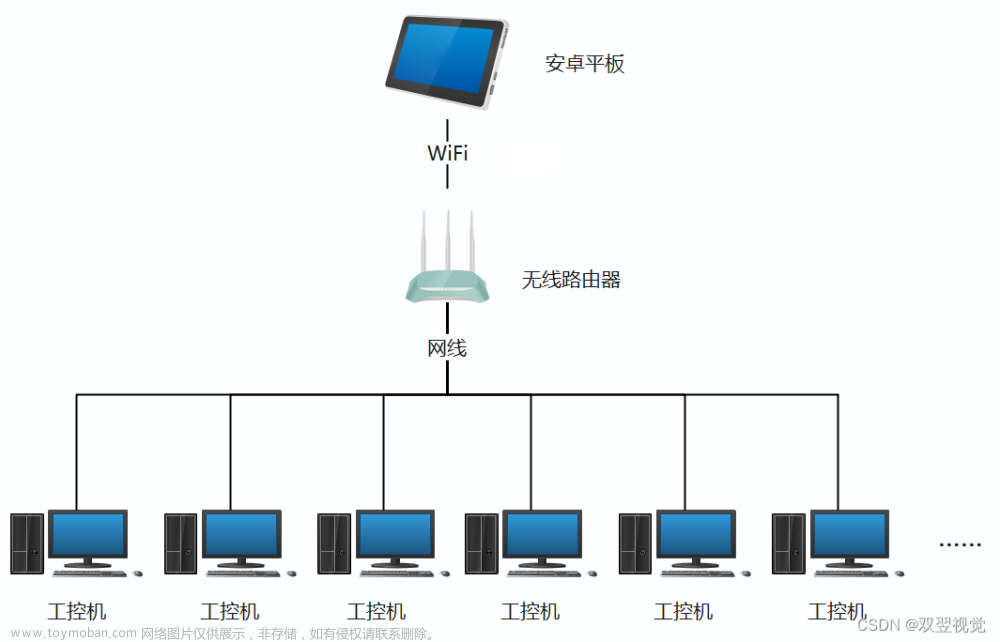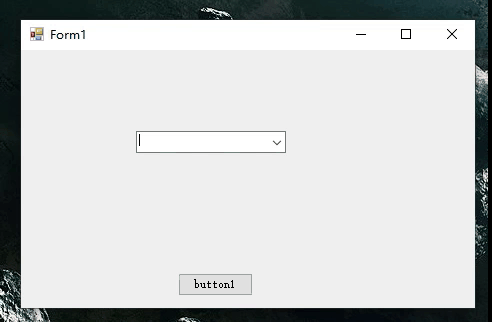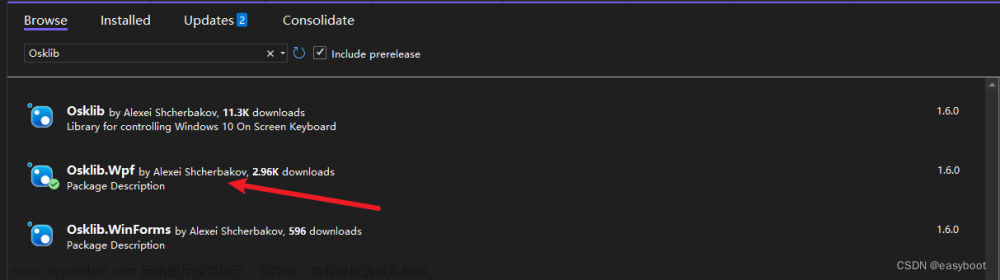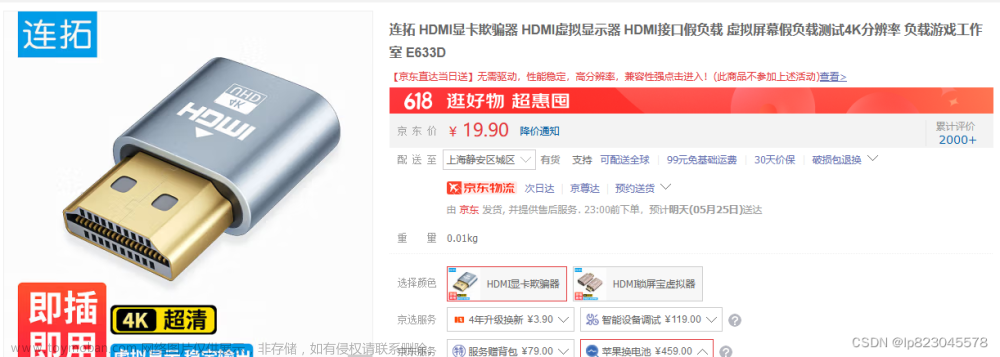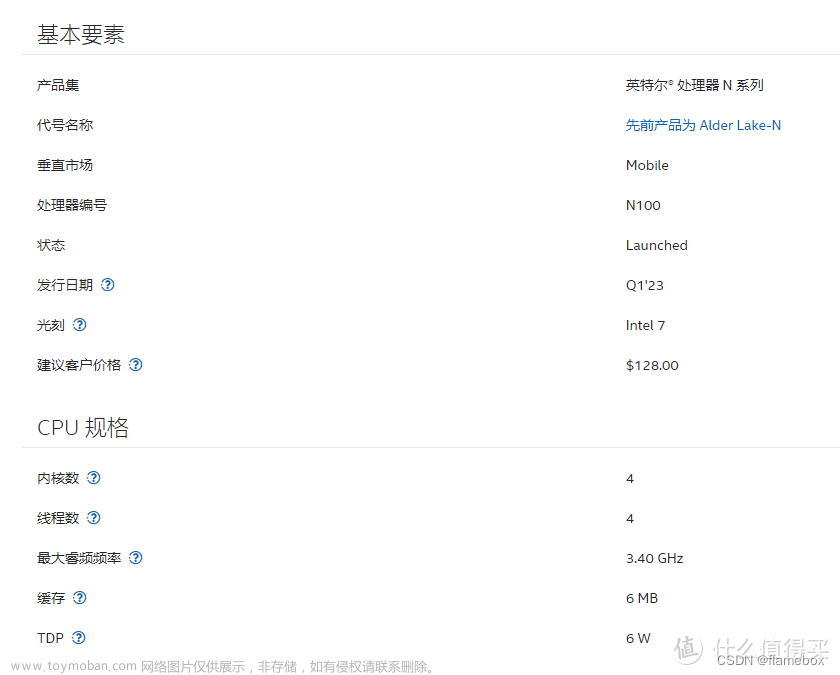一、写在前面
本文章为笔者为完成大创项目需求的记要,由于项目中需求工控机实现户外联网独立工作,故需要提前对工控机做好配置,并为后续的项目优化迭代做好铺垫;后续会更新linux版本控制。
二、工具
1.笔记本一台(windows10 专业版,家庭版无法使用远程桌面控制)
2.工控机一台(已安装windows10 专业版)
3.显示器一台
4.网线一条
三、联网共享配置
用网线连接笔记本和工控机
打开笔记本控制面板,选择“网络与Internet共享中心”,打开“更改适配器设置”,可以看到以太网选项有一项为“未识别的网络”,右键点击“WLAN”(笔者选择的是利用笔记本电脑已连接的WIFI进行局域网共享),选择“属性”
在属性中选择“共享”,勾选“Internet连接共享”中选项,若存在家庭组,选择显示为“未识别的网络”的以太网所在网络,点击确定。

回到适配器界面,选择连接的以太网,右键选择属性,查看接收与发送是否正常(如下图所示)

打开工控机端(连接显示器)的网络与Internet共享中心,查看“更改适配器”,选择显示“未识别网络”的以太网,查看发送接收是否正常。若正常,工控机已实现联网功能,可打开浏览器验证。
Tips:以太网连接出现异常
1.检查网线是否正确连接
2.IP地址未配置成功
处理方法一:打开工控端适配器更改界面,单击连接的以太网,选择属性,选择“Internet 协议版本4(TCP/IPV4)”

在“常规”中选择“自动获得IP地址”和“自动获得DNS服务器地址”,点击确定

处理方法二:在笔记本上查找以太网的IP地址,单击WLAN,选择详细信息,在“IPV4地址”等栏获取地址和子码掩码

在工控机的“Internet 协议版本4(TCP/IPV4)界面”选择“使用以下IP地址”,将在笔记本以太网上获取的信息手动填入。
3.网络发现未开启
在笔记本和工控机的网络与Internet共享中心中选择高级共享设置,在专用网络中启用网络发现,允许设备相互发线。

四、远程控制配置
用网线连接笔记本与工控机
打开工控机设置-->系统-->远程桌面,开启“启用远程桌面”,同时在“电源与睡眠”中将自动息屏与自动睡眠都改为“从不”;
在笔记本电脑端打开应用“远程桌面连接”,输入工控机的计算机名称,选择用户,点击连接

远程控制连接成功后会显示安全验证界面,按需求选择,而后进入远程连接的工控机桌面,可以自由进行操作

Tips:远程控制连接失败
1.Windows版本不可使用远程桌面连接
可以选择升级系统或使用其他远程控制软件文章来源:https://www.toymoban.com/news/detail-771929.html
2.两台设备不在同一局域网下
检查设备是否使用同一网络,可以参考联网共享部分使其使用同一局域网 文章来源地址https://www.toymoban.com/news/detail-771929.html
到了这里,关于利用笔记本实现对工控机网络共享与远程控制功能( 以windows为例)的文章就介绍完了。如果您还想了解更多内容,请在右上角搜索TOY模板网以前的文章或继续浏览下面的相关文章,希望大家以后多多支持TOY模板网!